Să presupunem că avem o detaliere considerabilă în foaia de lucru (1000 de coloane sau mai mult) și că realizăm cu adevărat un canal pentru a afișa doar câteva celule ale detalierii după anumite reguli. Pentru a păstra celulele vizibile și a elimina liniile secrete pentru a reduce informațiile repetitive și dimensiunea înregistrării, ce am putea face? Pe partea opusă, dacă trebuie să eliminăm celulele aparente din canal și să păstrăm coloanele secrete, cum am putea face asta? În acest articol, vă vom familiariza cu câteva strategii pentru a elimina coloanele acoperite sau vizibile din canal.
Cum să ștergeți rândurile filtrate în Excel
Să considerăm că aveți setul de date cu numele unor angajați cu vârsta și desemnările lor și doriți să ștergeți toate rândurile în care Desemnarea este Operațiuni.
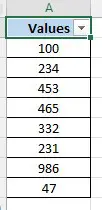
Pasul 1: Selectați intervalul de date
Selectați intervalul de date în care doriți să aplicați filtrele.
Pasul 2: Accesați fila Acasă și selectați Format ca tabel
Navigați la fila Acasă, apoi alegeți opțiunea Format ca tabel, selectând tipul care se potrivește preferințelor dvs.
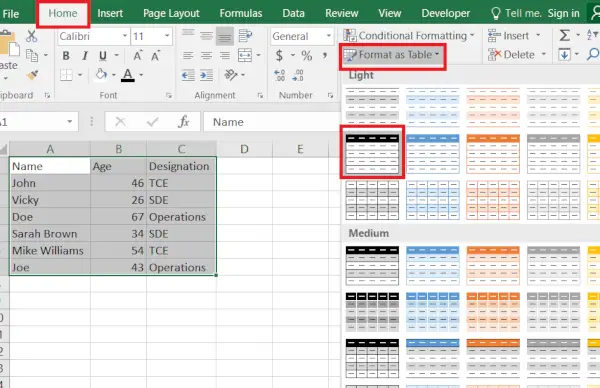
Pasul 3: Selectați intervalul și faceți clic pe Ok
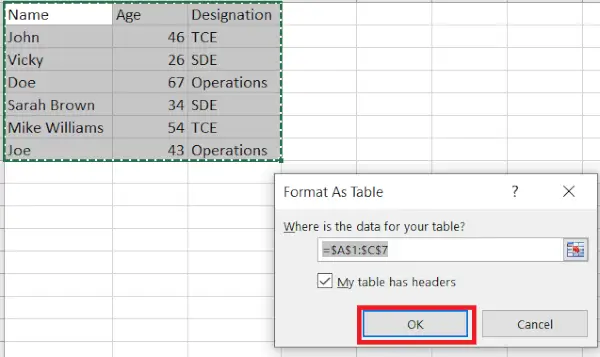
Pasul 4: Aplicați filtrul pe coloană
Faceți clic pe săgeata situată în antetul coloanei unde doriți să activați filtrul. În acest moment, toate datele din acea coloană vor fi evidențiate.
Pasul 5: Debifați Selectați tot și bifați caseta de lângă Operațiuni
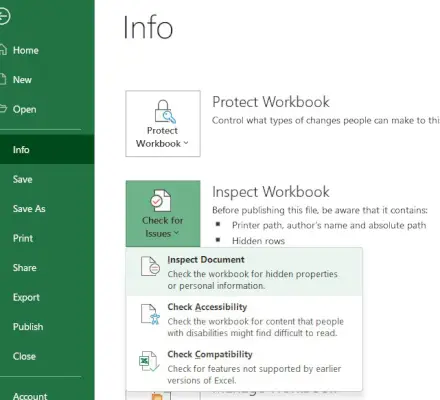
Pasul 6: Previzualizează rezultatul
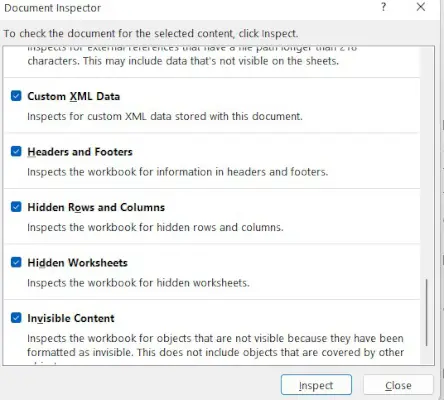
Pasul 7: Ștergeți rândurile vizibile
Pentru a elimina rânduri, fie faceți clic dreapta și alegeți Delete Row din meniul contextual, fie utilizați comanda rapidă de la tastatură Ctrl și tasta minus (-).
comutați programarea java
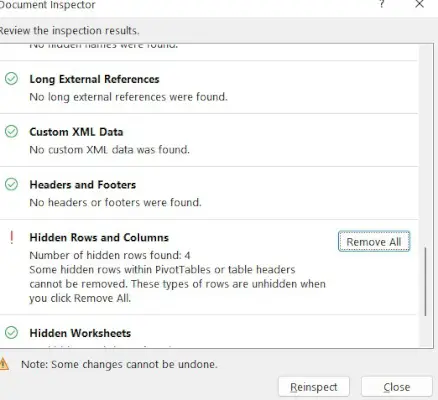
Pasul 8: Scoateți filtrul
Acum puteți elimina filtrul pentru a afișa din nou toate rândurile făcând clic pe pictograma filtrului și apoi selectând Selectați tot.

Pasul 9: previzualizați rezultatul

Cum să ștergeți toate rândurile sau coloanele ascunse în Excel folosind Inspectați documentul
Avem o listă de cifre.
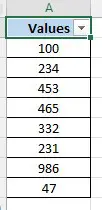
Creați un canal în care principalele să arate linii în care valorile sunt mai proeminente decât 300.
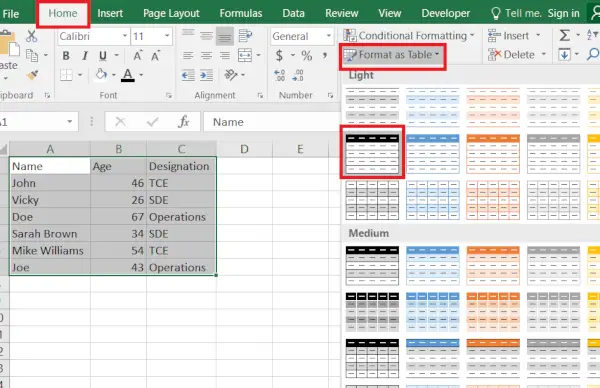
Cum să ștergeți rândurile ascunse care nu sunt filtrate în Excel
Înainte de a aplica tehnica, asigurați-vă că vă duplicați documentul unic în cazul în care lucrați necorespunzător.
Pasul 1: Navigați la fila Fișier și selectați Informații
Faceți clic pe Fișier în panglică și selectați Informații.
arraylist.sort
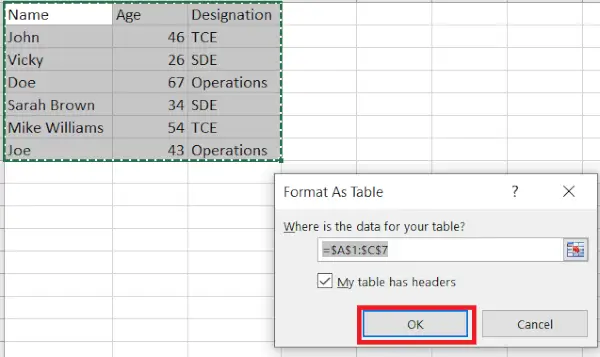
Pasul 2: Selectați Inspectați documentul
Faceți clic pe butonul săgeată din Verificare probleme și selectați Inspectați documentul.
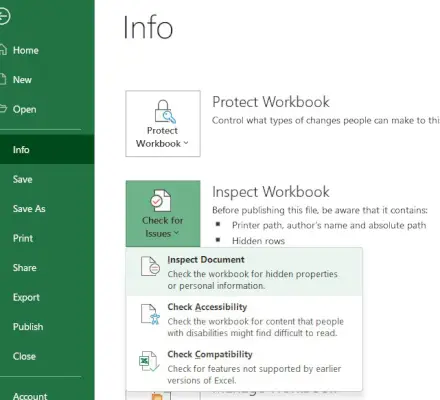
Pasul 3: Puneți un semn de bifare pe alegerea rândurilor și coloanelor ascunse
Verificați dacă se afișează fereastra Document Inspector. Trageți bara de pergament la bază și confirmați că opțiunea Hidden Rows and Columns este bifată în mod normal.
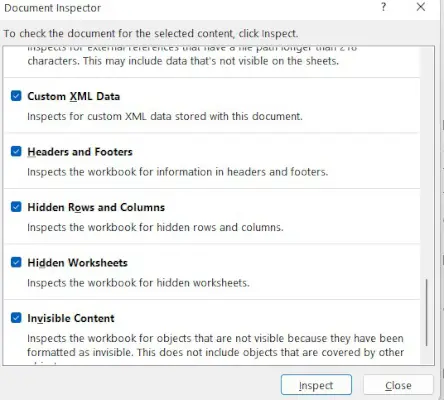
Pasul 4: Faceți clic pe butonul Inspectare de pe bază
Verificați dacă butonul Eliminați tot apare în rândurile și coloanele ascunse și dacă se afișează „Numărul de linii ascunse găsite”.
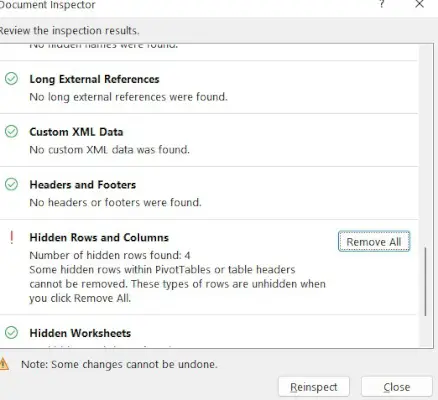
Pasul 5: Faceți clic pe Eliminați tot
Confirmați că fiecare linie și segment secret care conține informațiile au fost eliminate în mod special.

Pasul 6: Faceți clic pe butonul Închidere
Faceți clic pe butonul Închidere pentru a opri fereastra Document Inspector. Reveniți la foaia de lucru, verificați dacă liniile secrete sunt eliminate în mod corespunzător și doar arată că sunt păstrate coloanele din canal.

Cum să ștergeți rândurile de filtru vizibile în Excel folosind Go To Special
Pasul 1: Selectați celule vizibile
Selectați celulele vizibile, apoi apăsați F5 pentru a încărca dialogul Go To și faceți clic pe Special.

Pasul 2: Selectați Numai celule vizibile și faceți clic pe Ok
În caseta de dialog Mergi la special, minte Celulele vizibile alegeți, apoi, în acel moment, faceți clic pe OK.

Pasul 3: Faceți clic dreapta pentru a deschide meniul și alegeți Ștergeți rândurile
Verificați dacă celulele vizibile sunt activate. Faceți clic dreapta pentru a încărca meniul și selectați Delete Row’.

Pasul 4: Previzualizează rezultatul
Verificați dacă celulele aparente sunt eliminate. Creșteți canalul, verificați dacă coloana secretă principală este afișată.

Cum să utilizați VBA pentru a șterge rândurile filtrate din Excel
Pe foaia de lucru vizibilă curentă, fila cu numele foii din dreapta pentru a stivui meniul de gestionare a foii. Selectați Vizualizare cod, apare fereastra Microsoft Visual Basic pentru aplicații. Pe de altă parte, puteți intra în fereastra Microsoft Visual Basic pentru aplicații prin Developer ->Visual Basic. De asemenea, puteți apăsa tastele Alt + F11 tot timpul pentru a-l deschide. În fereastra Microsoft Visual Basic pentru aplicații, faceți clic pe Inserare -> Modul și introduceți codul de sub modulul 1:

Salvați codurile, vedeți captura de ecran de mai jos. Și apoi părăsiți Microsoft Visual Basic pentru aplicații. Faceți clic pe Dezvoltator -> Macrocomenzi pentru a rula Macro. Selectați „RemoveHiddenRows” și faceți clic pe Run.

Verificați dacă apare mesajul Eliminați rândurile ascunse. Și ???? au fost găsite rânduri ascunse. Toate au fost eliminate.’ apare pe mesaj. Faceți clic pe OK și verificați rezultatul. Verificați dacă rândurile ascunse sunt eliminate corect.

șir în java
Întrebări frecvente
De ce este nevoie să ștergeți rândurile care nu sunt afișate într-un filtru?
Ștergerea rândurilor care nu sunt afișate într-un filtru vă poate ajuta să simplificați și să optimizați datele prin eliminarea informațiilor inutile sau ascunse. Acest lucru poate îmbunătăți analiza datelor, poate reduce dimensiunea fișierului și poate îmbunătăți claritatea foii de lucru.
Care sunt beneficiile utilizării Metodei Document Inspector?
Metoda Document Inspector asigură o examinare amănunțită a fișierului dvs. Excel pentru rânduri și coloane ascunse. Oferă o modalitate sistematică de a identifica și elimina conținutul ascuns, îmbunătățind confidențialitatea datelor și integritatea fișierelor.
Cum să recuperați rândurile șterse folosind aceste metode?
Nu puteți recupera rândurile șterse folosind metodele de mai sus. Puteți face doar o copie de rezervă a datelor originale pentru a evita orice pierdere accidentală a datelor.
Cum să ștergeți numai anumite coloane folosind aceste metode?
Metodele descrise în articol se concentrează pe ștergerea rândurilor pe baza vizibilității în filtru. Dacă ai nevoie să ștergeți anumite coloane în timp ce păstrați rândurile, poate fi necesar să modificați codul VBA furnizat sau să explorați abordări alternative.
